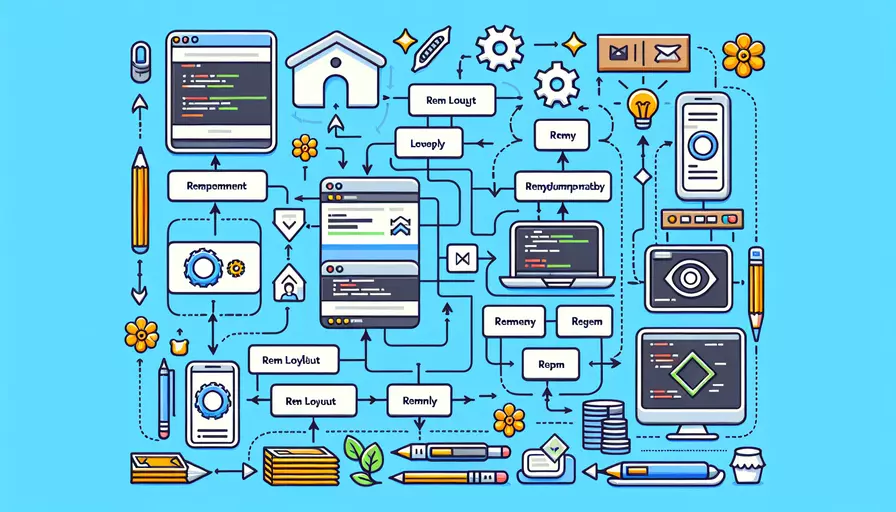
在Vue项目中使用rem布局是一个很好的选择,因为它可以帮助你创建响应式的、适应不同屏幕尺寸的网页。1、设置html的font-size,2、使用rem单位进行布局,3、动态调整font-size以适应不同设备。下面详细介绍如何在Vue项目中实施rem布局。
一、设置html的font-size
在使用rem布局之前,首先需要设置html的font-size。通常,font-size的值基于设备的宽度来动态调整。可以通过CSS文件或JavaScript进行设置。
方法1:使用CSS媒体查询
html {
font-size: 16px;
}
@media (max-width: 1200px) {
html {
font-size: 14px;
}
}
@media (max-width: 992px) {
html {
font-size: 12px;
}
}
@media (max-width: 768px) {
html {
font-size: 10px;
}
}
方法2:使用JavaScript动态设置
在Vue项目的入口文件(如main.js)中,添加如下代码:
function setRemUnit() {
const docEl = document.documentElement;
const width = docEl.clientWidth;
const baseFontSize = width / 10; // 比如设计稿宽度为750px,设置1rem=75px
docEl.style.fontSize = baseFontSize + 'px';
}
setRemUnit();
window.addEventListener('resize', setRemUnit);
二、使用rem单位进行布局
一旦设置了html的font-size,就可以在CSS中使用rem单位进行布局了。rem单位基于html的font-size,因此它是相对单位,可以随着屏幕尺寸的变化而变化。
例如:
.container {
width: 10rem; /* 10rem会根据html的font-size动态调整 */
padding: 1rem;
margin: 0 auto;
}
.title {
font-size: 2rem;
line-height: 2.5rem;
}
三、动态调整font-size以适应不同设备
为了确保在不同设备上有良好的用户体验,需要动态调整html的font-size。前面已经展示了如何通过JavaScript来实现这一点。可以进一步优化来确保更好的兼容性。
示例优化代码:
(function() {
const docEl = document.documentElement;
function setRemUnit() {
const width = docEl.clientWidth;
const baseFontSize = width / 10;
docEl.style.fontSize = baseFontSize + 'px';
}
setRemUnit();
window.addEventListener('resize', setRemUnit);
window.addEventListener('pageshow', (e) => {
if (e.persisted) {
setRemUnit();
}
});
if (document.readyState === 'complete') {
setRemUnit();
} else {
document.addEventListener('DOMContentLoaded', setRemUnit);
}
})();
四、实例说明
假设我们有一个简单的Vue组件,需要在不同设备上有良好的表现,我们可以按照以下步骤来实现:
1. 创建一个Vue组件:
<template>
<div class="app-container">
<h1 class="title">Welcome to Vue with REM Layout</h1>
<p class="content">This is a responsive layout example using rem units.</p>
</div>
</template>
<script>
export default {
name: 'App'
};
</script>
<style>
.app-container {
width: 10rem;
padding: 1rem;
margin: 0 auto;
background-color: #f5f5f5;
}
.title {
font-size: 2rem;
line-height: 2.5rem;
text-align: center;
}
.content {
font-size: 1rem;
line-height: 1.5rem;
text-align: justify;
}
</style>
2. 在入口文件main.js中添加动态设置font-size的代码:
import Vue from 'vue';
import App from './App.vue';
Vue.config.productionTip = false;
function setRemUnit() {
const docEl = document.documentElement;
const width = docEl.clientWidth;
const baseFontSize = width / 10;
docEl.style.fontSize = baseFontSize + 'px';
}
setRemUnit();
window.addEventListener('resize', setRemUnit);
new Vue({
render: h => h(App),
}).$mount('#app');
总结
使用rem布局可以帮助你创建响应式的、适应不同屏幕尺寸的网页。1、设置html的font-size,2、使用rem单位进行布局,3、动态调整font-size以适应不同设备是实现这一目标的关键步骤。通过上述方法和示例,可以在Vue项目中轻松实现rem布局。为了确保最佳效果,可以结合媒体查询、JavaScript动态设置等技术来优化布局,使其在各种设备上表现良好。希望这篇文章能够帮助你更好地理解和应用rem布局,如果有任何疑问或需要进一步的帮助,欢迎随时提问。
相关问答FAQs:
1. 什么是rem布局?
Rem布局是一种相对单位,它的值是相对于根元素(通常是HTML元素)的字体大小来计算的。它的特点是可以根据根元素的字体大小进行自适应,从而实现页面的响应式布局。在Vue中使用rem布局可以使页面在不同屏幕尺寸下具有更好的适应性和可读性。
2. 如何在Vue中使用rem布局?
在Vue中使用rem布局有以下几个步骤:
步骤1:设置根元素的字体大小。
在项目的入口文件(通常是main.js)中,可以通过设置根元素的字体大小来确定rem的基准值。可以使用以下代码:
document.documentElement.style.fontSize = document.documentElement.clientWidth / 10 + 'px';
这段代码会根据当前窗口的宽度来动态计算根元素的字体大小,并将其设置为窗口宽度的1/10。
步骤2:使用rem单位进行布局。
在编写Vue组件的样式时,可以使用rem单位进行布局。例如,如果根元素的字体大小是16px,那么1rem就等于16px。可以按照设计稿的尺寸将像素值转换为rem单位,从而实现响应式布局。
3. 如何处理不同屏幕尺寸下的适配问题?
在使用rem布局时,由于根元素的字体大小是根据窗口宽度动态计算的,所以可以很好地适应不同屏幕尺寸。但是,在某些情况下,需要根据具体的设计要求进行适配。
方法1:使用媒体查询。
可以根据不同屏幕尺寸设置不同的根元素字体大小,从而实现不同屏幕尺寸下的适配。可以在CSS中使用@media规则来定义不同的媒体查询条件,例如:
@media screen and (max-width: 768px) {
html {
font-size: 12px;
}
}
@media screen and (min-width: 769px) and (max-width: 1024px) {
html {
font-size: 14px;
}
}
@media screen and (min-width: 1025px) {
html {
font-size: 16px;
}
}
这段代码会在窗口宽度小于768px时,将根元素的字体大小设置为12px;在窗口宽度在769px到1024px之间时,将根元素的字体大小设置为14px;在窗口宽度大于1025px时,将根元素的字体大小设置为16px。通过设置不同的字体大小,可以实现不同屏幕尺寸下的适配。
方法2:使用第三方库。
除了手动设置根元素的字体大小和使用媒体查询外,还可以使用一些第三方库来简化rem布局的适配工作。例如,可以使用flexible.js、amfe-flexible等库来自动计算根元素的字体大小,并提供一些便捷的API来进行适配。这些库可以根据设计稿的尺寸和屏幕的DPR(设备像素比)自动计算根元素的字体大小,从而实现适配不同屏幕尺寸的效果。
以上就是在Vue中使用rem布局的一些常见问题和解决方法。希望能帮助到你!
文章标题:vue中如何使用rem布局,发布者:飞飞,转载请注明出处:https://worktile.com/kb/p/3641864

 微信扫一扫
微信扫一扫  支付宝扫一扫
支付宝扫一扫 